来源:小编 更新:2025-02-11 15:11:21
用手机看
亲爱的手机控们,你们是不是在给手机刷系统或者root的时候,突然发现需要打开那个神秘的“USB调试”模式,却一头雾水,不知道从何下手呢?别急,今天我就来手把手教你,让你轻松打开安卓系统的USB调试模式,让你的手机瞬间变身为超级战士!
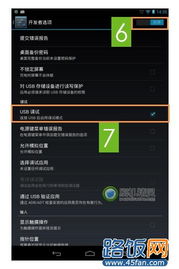
1. 找到设置:首先,你得找到手机的“设置”图标,它通常藏在你手机的主屏幕上,或者隐藏在菜单里。点开它,就像打开一扇通往新世界的大门。
2. 进入开发者选项:在设置菜单里,向下滚动,直到看到“开发者选项”或者类似的选项。它就像一个隐藏的密室,里面藏着USB调试的钥匙。
3. 点亮USB调试:进入开发者选项后,你会看到一个叫做“USB调试”的选项。它旁边有一个小圆点,默认情况下是灰色的,表示USB调试模式是关闭的。点击那个小圆点,它会变成绿色,就像点亮了一盏灯,USB调试模式就成功开启了!
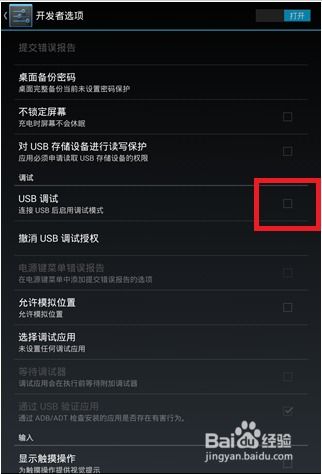
1. Android 4.0.3-4.1.2系统:这个版本的系统打开USB调试模式有点小复杂。首先,你得进入“设置”,然后找到“关于手机”,连续点击7次“版本号”,直到出现提示“您现在是开发者”。返回“设置”,找到“开发者选项”,勾选“USB调试”。
2. Android 4.2.1-4.3系统:这个版本的系统稍微简单一些。进入“设置”,找到“关于手机”,连续点击7次“版本号”,直到出现提示“您现在是开发者”。返回“设置”,找到“开发者选项”,勾选“USB调试”。
3. 其他系统:不同版本的安卓系统打开USB调试模式的方法可能略有不同,但基本步骤都是一样的。你可以根据自己的系统版本,在设置菜单中搜索“开发者选项”和“USB调试”。

1. 数据传输:开启USB调试后,你可以通过USB线将手机和电脑连接起来,方便进行文件传输、备份等操作。
2. 软件开发:如果你是开发者,开启USB调试可以让你使用一些开发者工具对手机进行调试、开发和测试,提高开发效率。
3. 故障排查:当你的手机出现故障时,开启USB调试可以让你获取设备日志、错误报告等信息,帮助定位和解决问题。
4. 安装第三方应用:在安卓设备上安装一些非官方的应用时,需要先打开USB调试模式。
1. 安全:在使用USB调试时,请确保与电脑连接的安全性,避免潜在的安全风险。
2. 关闭:如果你不需要使用USB调试,请及时关闭它,以免影响手机性能。
3. 兼容性:不同品牌的手机,不同版本的安卓系统,USB调试模式的具体操作可能有所不同,请根据实际情况进行调整。
亲爱的手机控们,现在你掌握了开启安卓系统USB调试模式的方法,是不是觉得自己的手机瞬间变得强大了呢?快来试试吧,让你的手机发挥出更大的潜力吧!